Windows 8 ile birlikte gelen çok kullanışlı özelliklerden biri Yenilebir şeyler ters giderse, oldukça yararlıve kişisel verilerinizi silmeden Windows 8'i varsayılan durumuna getirmeniz gerekir (bir dereceye kadar). Mart ayında, Yenile özelliğinin nasıl çalıştığını ve tümleşik Windows 8 RecImg komut satırı aracıyla nasıl özel bir anlık görüntü oluşturabileceğinizi anlatan bir makale sunduk. Bununla birlikte, RecImg kullanımı özellikle uzman kullanıcıları hedeflemektedir ve sistem görüntülerini yedeklemek ve geri yüklemek için oldukça basit ve kolay bir yol arayan kişiler verebilir RecImg Yöneticisi bir deneme. Metro-arayüzlü uygulama Slimware Utilities tarafından geliştirilmiştir ve minimalist bir tasarıma sahiptir. Onu diğerlerinden ayıran nedir? Yenile (veya Sıfırla, bu konuda),sistem ayarlarıyla birlikte kullanıcı uygulamalarını da yedekleyin ve geri yükleyin. Ancak, müzik, video, fotoğraf ve belgeler gibi tüm kişisel dosyalarınız bozulmadan kalır. Dahası, uygulama aynı zamanda tanımlanmış ayarlara göre otomatik olarak anlık görüntüler yaratan yedekleme programları oluşturmanıza da izin verir. Daha fazla bilgi için okumaya devam edin.
Uygulamanın kendisi çok temiz vezarif görünüm ve dokunmatik cihazlarla tamamen uyumludur. Ana ekranı Yedekleme ve Geri Yükleme düğmelerinin yanı sıra sağ üstteki Ayarlar düğmesine de sahiptir. Yedek bir görüntü oluşturmak, pasta kadar kolaydır. İlk önce yedek Ana ekranda.

Şimdi sizlere sunulacak Yedekleme Oluştur Ekran, aşağıdaki ekran görüntüsüne benzer. Buradan, yedekleme dizininizi altında seçebilirsiniz. Hedef Sürücüyü Seçin. Ardından, yedekleme açıklaması için özel bir ad ve küçük bir açıklama girebilirsiniz. Son olarak, altında Yedekleme Yeri bölümünde, seçilen sürücüdeki hedef dizini seçin. Her şey gerçekleştiğinde, Tamam'ı tıklayın. Yedeklemeyi Başlat sürece başlamak için.
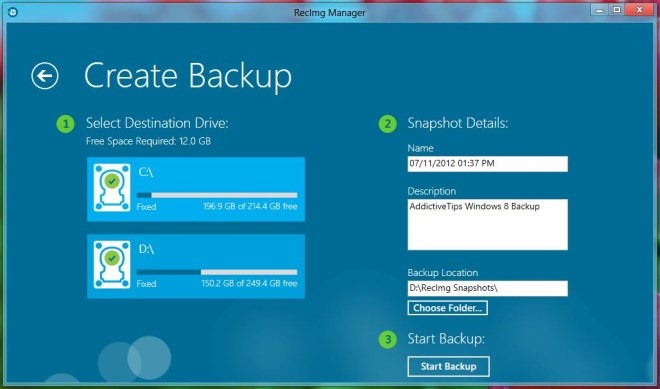
Yedekleme işleminin birkaç dakika kadar sürebileceğini, bu nedenle arkanıza yaslanın ve işlemin tamamlanmasını bekleyin; bu, toplam üç aşamadan oluşur.

Öte yandan, geri yükleme de bir cazibe gibi çalışır. Anlık görüntüyü geri yüklemek için Onarmak Ana ekranda. Uygulama, dosyanın adı, boyutu, açıklaması ve anlık görüntünün oluşturulduğu tarih dahil olmak üzere, oluşturduğunuz tüm mevcut resimleri görüntüler. Geri yüklemek istediğiniz görüntüyü seçmeniz yeterlidir. Onarmak sağ alt kısımdaki düğme. Ayrıca, Onarmak ekran ayrıca yukarıda belirtilenleri gerçekleştirmenize de izin verir. Sistem sıfırlama uygulamanın içinden. Ancak, Windows tüm uygulamalarınızı kaldıracak şekilde fabrika ayarlarına geri döneceğinden, burada dikkatli olun.
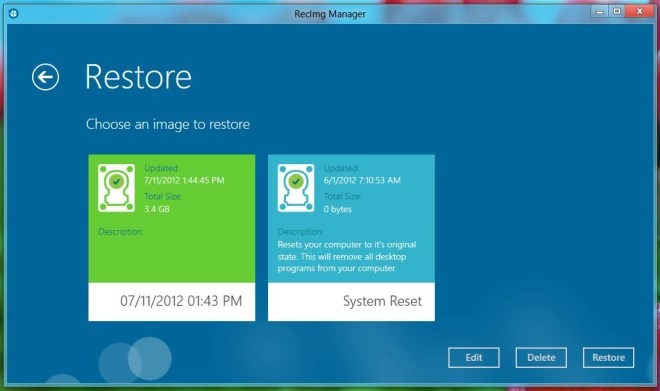
seçmek Seçenekler ana ekrandan sizi yapılandırma paneline götürür. Altında Genel AyarlarUygulama, rezerve edebileceği toplam fotoğraf sayısını belirlemenizi sağlar. Ayrıca, özel ayarları tanımlayarak yedekleme işlemini de otomatikleştirebilirsiniz. Zamanlayıcı.
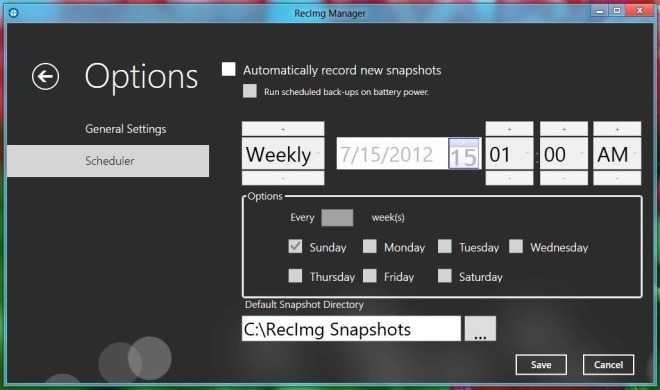
Uygulama yalnızca Windows 8'de çalışır ve masaüstünün yanı sıra Microsoft Surface da dahil olmak üzere tabletleri de destekler.
RecImg Manager'ı indirin













Yorumlar